Q.準備好的用戶端電腦如何連線進行安裝Window 7
文/顧武雄 2010/12/14 下午 03:08:14
當Windows 7大量部署規劃中的伺服端相關必要設定都已經完成之後,接下來我們就可以開始找幾台支援PXE的用戶端電腦來測試大量部署作業了(請注意!必須確認這一些電腦的BIOS中也已經啟用了PXE開機功能)。在系統預設的狀態下,如圖18所示用戶端使用者必須自行按下[F12]才能夠進入到Windows 7的開機部署作業程序之中。
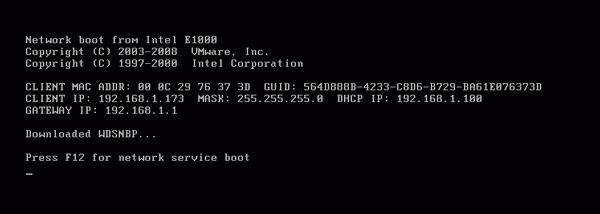
▲ 圖18 採用PXE遠端開機
完成開機映像檔的載入之後,將會來到如圖19所示的圖形化安裝設定介面。首先在這個視窗中除了可以直接點選進入到部署精靈介面中之外,也可以選擇開啟Windows復原精靈介面中或是進入命令提示列中,另外你也可以在此設定鍵盤輸入的語系以及設定靜態IP位址組態。
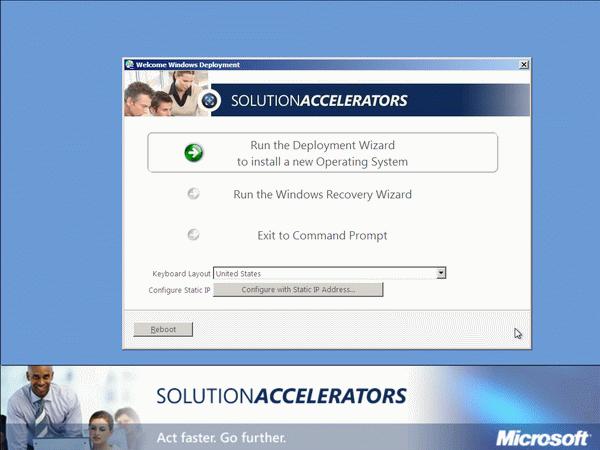
▲ 圖19 部署選單
接下來必須輸入一組擁有連線存取部署共用資料夾的網域帳戶與相對的密碼,如此一來才能夠正式進入到正式開始安裝設定的頁面中。當開啟我們在前面有關於MDT 2010介面中所建立的任務序列清單,如果你曾經有各種版本的Windows 7或Windows Server 2008 R2作業系統需要部屬,都將可以透過各別獨立的任務序列建立之後,來讓用戶端使用者或其它IT人員可以在此選取安裝。
在[Configure the computer name]頁面中必須設定一個唯一的電腦名稱,在預設的狀態下這個名稱會由系統隨機產生,而使用者可以修改成自訂的名稱。一搬來說我會建議即便在最後我們將會介紹的全自動部署方式中,最好在電腦名稱的設定上也讓使用者可以根據公司規定來自行命名,例如常見的會依照個人員工編號來作為識別名稱。關於後面的一連串需要使用者(或IT人員)介入設定的部份則包括了網域設定、時區設定、使用者設定檔還原設定等等。